No products in the cart.
آموزش Photoshop : طراحی افکت متنی Transfarmers

آموزش Photoshop : طراحی افکت متنی Transfarmers
توی این آموزش، طراحی افکت متنی Transfarmers رو با Photoshop با هم می بینیم و با ابزارها و تکنیک های مورد نیاز آشنا میشیم. بیاین شروع کنیم!
با ” آموزش Photoshop : طراحی افکت متنی Transfarmers ” با ما همراه باشید…
- سطح سختی: مبتدی
- مدت آموزش: 20 تا 30 دقیقه
- نرم افزار استفاده شده: Adobe Photoshop
فایل های تمرین- Project Files
دانلود فایل های استفاده شده در این دوره – Project Files
گام اول
یک سند جدید به صورت PSD با ابعاد 1000 در 500 پیکسل درست می کنیم. Color Mode رو روی RGB و Resolution رو روی 100 قرار میدیم. کد رنگی #333333 رو براش درنظر می گیریم. یک لایه جدید درست می کنیم. تکسچر مورد نظر رو به عنوان Fill در نظر می گیریم. وارد Blending Options میشیم و رنگ آبی روشن رو برای Fill در نظر می گیریم و Blending Mode رو روی Overlay قرار میدیم. در نهایت، می تونیم از تن های سفید و خاکستری به عنوان گرادیانت استفاده کنیم.
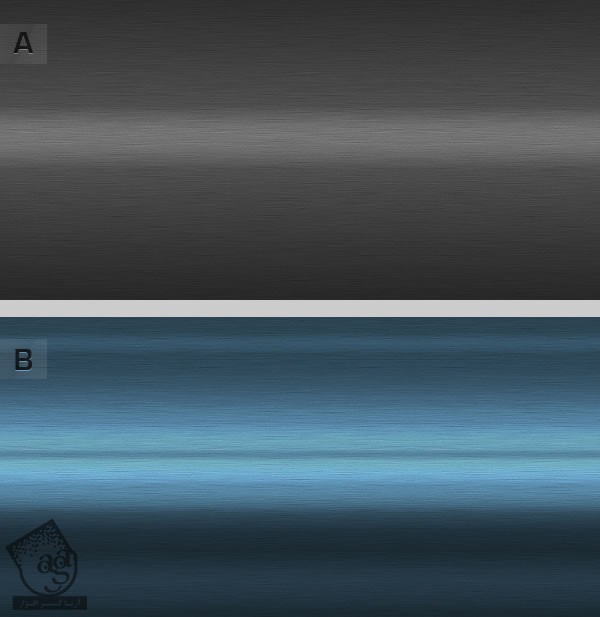
گام دوم
متن رو با فونت Transformers Solid وارد می کنیم. تنظیمات زیر رو وارد کرده و اسم لایه متن رو میزاریم 3D. بعد هم وارد مسیر Layer > Layers Styles > Blending Options میشیم و تنظیماتی که در زیر می بینین رو اعمال می کنیم.

گام سوم
متن رو Duplicate کرده و اسمش رو میزاریم Base. روی این لایه کلیک راست کرده و روی Clear Layer Style کلیک می کنیم. متن رو یک مقدار به پایین سمت راست درگ می کنیم. در آخر، وارد مسیر Layer > Layer Style > Blending Options میشیم و تنظیمات زیر رو وارد می کنیم.

گام چهارم
لایه Base رو Duplicate کرده و روی اون کلیک راست می کنیم و Clear Layer Style رو انتخاب می کنیم. میریم سراغ Blending Options و Fill رو روی 0 درصد تنظیم می کنیم. وارد مسیر Layer > Layer Style > Blending Options شده و تنظیمات زیر رو اعمال می کنیم.
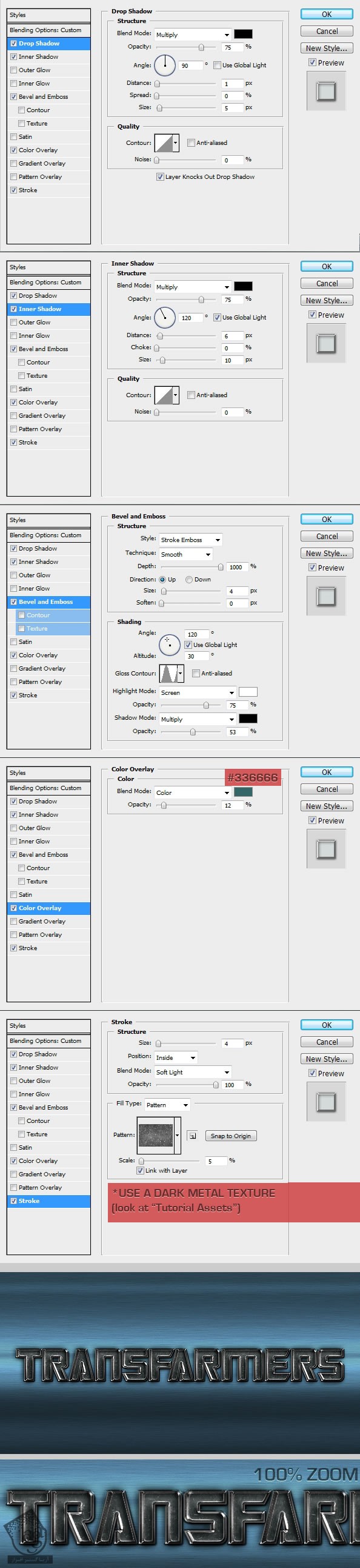
گام پنجم
تقریبا تمام شد. حالا می خوایم انعکاس متن رو طراحی کنیم. هر سه لایه رو توی یک گروه قرار میدیم. این گروه رو Duplicate می کنیم. روی اون کلیک راست کرده و Convert to Smart Object رو می زنیم. یک بار دیگه کلیک راست کرده و Rasterize Layer رو می زنیم. وارد مسری Edit > Transform > Flip Vertical میشیم. ابزار Eraser رو برداشته و نواحی مورد نظر رو پاک می کنیم. در نهایت، چند تا درخشندگی با قلموهای نرم و رنگ های روشن اضافه می کنیم.
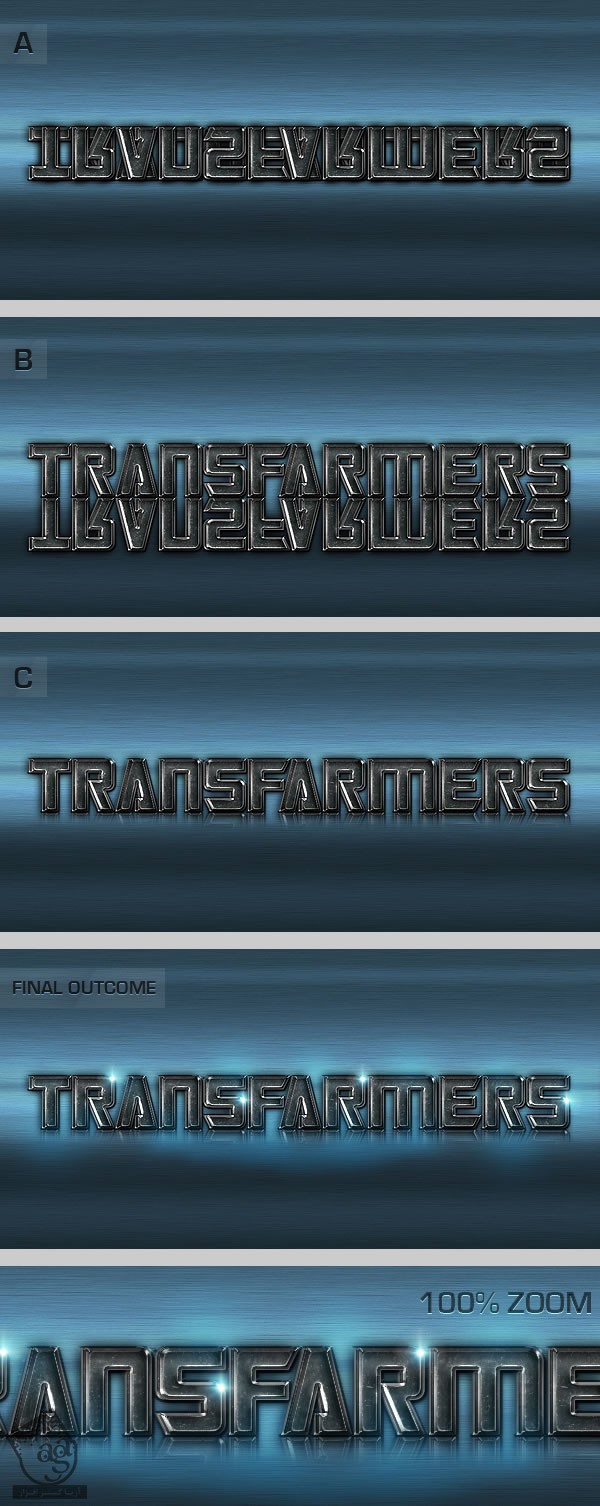
نتیجه
نتیجه رو در زیر می بینین.

امیدواریم ” آموزش Photoshop : طراحی افکت متنی Transfarmers ” برای شما مفید بوده باشد…
توصیه می کنم دوره های جامع فارسی مرتبط با این موضوع آریاگستر رو مشاهده کنید:
– صفر تا صد آموزش فتوشاپ در عکاسی
– صفر تا صد آموزش دیجیتال پینتینگ – پک 1
– صفر تا صد آموزش دیجیتال پینتینگ – پک 2
توجه : مطالب و مقالات وبسایت آریاگستر تماما توسط تیم تالیف و ترجمه سایت و با زحمت فراوان فراهم شده است . لذا تنها با ذکر منبع آریا گستر و لینک به همین صفحه انتشار این مطالب بلامانع است !
دوره های آموزشی مرتبط
590,000 تومان
590,000 تومان
590,000 تومان
590,000 تومان
590,000 تومان
590,000 تومان
450,000 تومان
590,000 تومان




















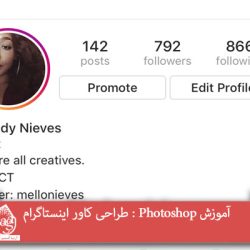
































































قوانین ارسال دیدگاه در سایت